es文件浏览器如何用?es文件浏览器使用图文使用教程(附下载)
时间:2024/11/15作者:未知来源:手揣网教程人气:
- [摘要]1、点击打开es文件浏览器。 2、打开后es文件浏览器会自动定位到存储卡根目录,图上是没有插SD卡。 3、文件及文件夹图标显示不一样,很容易区分,使用起来就像Windows的资源管理器一样。 ...
1、点击打开es文件浏览器。
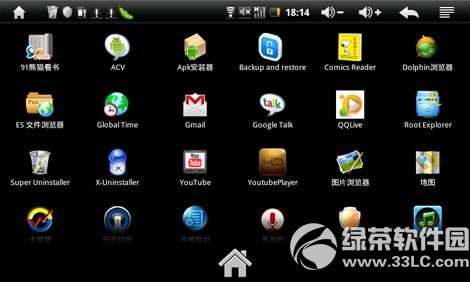
2、打开后es文件浏览器会自动定位到存储卡根目录,图上是没有插SD卡。
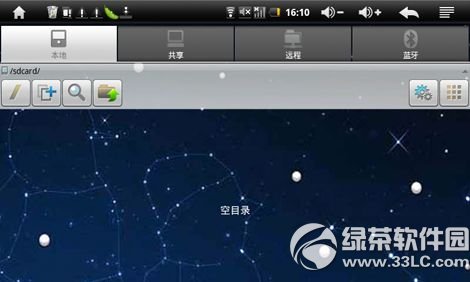
3、文件及文件夹图标显示不一样,很容易区分,使用起来就像Windows的资源管理器一样。
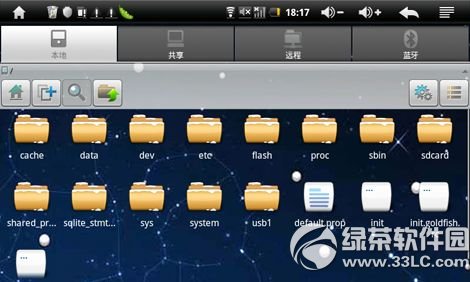
4、在任意文件上点击保持(点下去不动),软件会弹出菜单,类似于在文件上右键弹出菜单的效果。可以选择的操作很多,向下滑动查看更多选项。
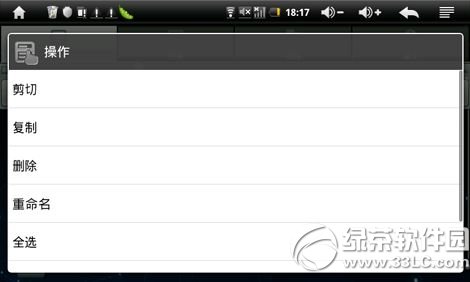
5、可以查看文件详细属性。
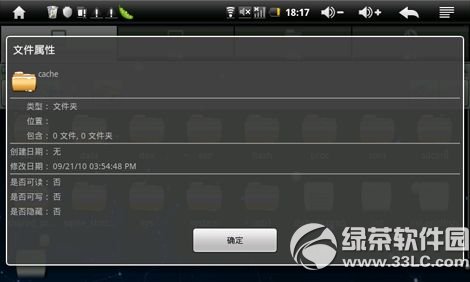
6、我们还可以按“Menu菜单键”调出更多功能选项。
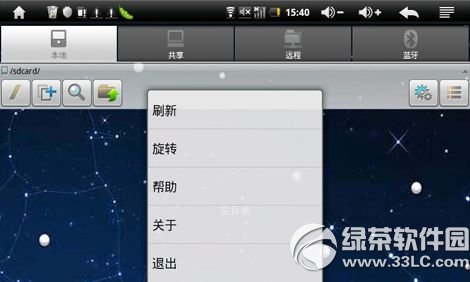
7、es文件浏览器还可以卸载软件,用户可查看到所以安装在设备上的应用程序,长按住一款应用程序,用户可以对看到弹出的菜单中有卸载的功能,当然还可以对该软件进行备份或设置快捷方式等。

8、ES的设置菜单,可定制的选项很多,就不一一说了,大家看图也能明白个八九分。
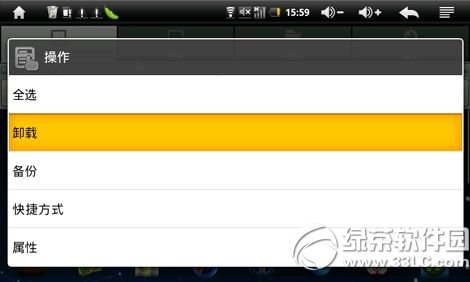
以上就是关于es文件浏览器怎么用的全部内容哦~
绿茶
微信我的收藏在哪个文件夹?微信我的收藏文件夹路径
qq个人文件夹所在磁盘已满怎么清理?qq2014个人文件夹清理方法学习教程快速掌握从入门到精通的电脑知识
关键词:es文件浏览器怎样用?es文件浏览器运用图文详细教程(附下载)